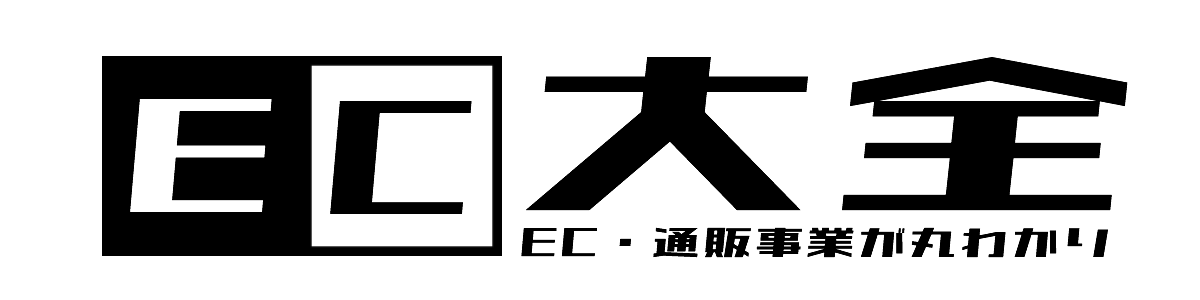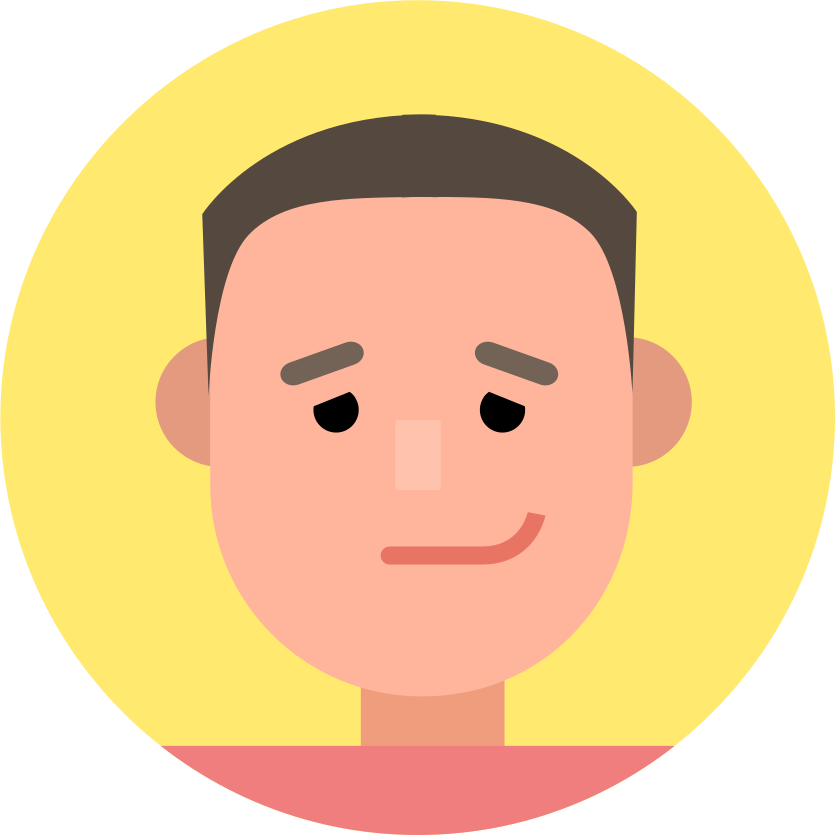はじめに
WooCommerceは、WordPress用の強力なECサイトプラグインであり、オンラインショップを簡単に構築できます。このガイドでは、WooCommerceのインストールから初期設定までの手順を詳しく解説します。
WooCommerceのインストールに必要な準備
WooCommerceをインストールする前に、以下の準備が必要です。まず、WordPressがインストールされたウェブサーバーを用意します。
また、PHPのバージョンは7.4以上、データベースはMySQL 5.6以上が推奨されていますので注意。さらに、独自ドメインとSSL証明書の設定も忘れずに行いましょう。
必要な技術スキルの簡単な説明
基本的なWebサーバー管理とWordPressの操作に慣れていれば、WooCommerceのインストールと設定は難しくありません。必要な技術スキルとしては、FTPでのファイル操作、WordPressのプラグイン管理、基本的なHTMLとCSSの知識があれば十分です。
WooCommerceのインストール
まず、WordPressの管理画面にログインし、「プラグイン」→「新規追加」から「WooCommerce」を検索します。表示された「WooCommerce」プラグインを「今すぐインストール」し、続いて「プラグインを有効化」します。これでWooCommerceがインストールされ、有効化されます。
初期設定ウィザードの使い方
プラグインの有効化後、WooCommerceの初期設定ウィザードが自動的に起動します。このウィザードを利用して、店舗情報、業界、商品タイプ、支払い方法、送料などの基本設定を順に行います。設定は後から変更可能なので、初回は基本情報を入力していくと良いでしょう。
WooCommerceの設定
WooCommerceの基本設定には、店舗の所在地、通貨、税設定などがあります。これらの情報は、後でショップの運営に必要となるため、正確に入力してください。次に、配送設定を行います。送料は、固定料金、無料、または地域別に設定可能です。最後に、支払い方法の設定を行います。PayPalやクレジットカード決済など、複数の支払いオプションを設定できます。
基本設定(通貨、住所、税設定など)
店舗の所在地や使用する通貨、税金の計算方法を設定します。これらは、WooCommerceの「設定」メニューから行います。特に税設定は、地域によって異なるため、販売対象地域に合わせた設定が必要です。
配送設定
配送オプションは、WooCommerceの「配送」タブから設定します。ここでは、送料の計算方法や配送地域ごとの設定を行います。送料無料オプションや、重量・サイズに基づく送料設定も可能です。
支払い方法の設定
WooCommerceでは、複数の支払いゲートウェイを設定できます。PayPal、Stripe、銀行振込、代金引換などの支払い方法を追加し、それぞれの詳細設定を行います。支払い設定は、WooCommerceの「設定」→「支払い」タブから行います。
テーマの選択とカスタマイズ
WooCommerce対応のテーマを選ぶことで、ショップのデザインを簡単にカスタマイズできます。WordPressテーマディレクトリから無料のテーマを選択するか、有料テーマを購入して利用することもできます。テーマは、WooCommerceの機能をフル活用できるように設計されているため、使いやすさとデザインの両方を考慮して選びましょう。
WooCommerce対応テーマの選び方
テーマ選びのポイントとしては、デザインの好み、必要な機能の有無、ユーザーレビューなどが挙げられます。特に初心者には、カスタマイズしやすいテーマを選ぶと良いでしょう。多くのテーマは、ドラッグ&ドロップで簡単にレイアウトを変更できる機能を備えています。
テーマのカスタマイズ方法
テーマをインストールした後は、WordPressの「外観」→「カスタマイズ」から詳細なデザイン設定を行います。カラースキーム、フォント、レイアウトの変更など、さまざまなカスタマイズが可能です。必要に応じて、CSSを編集してより詳細なカスタマイズを行うこともできます。
まとめ
WooCommerceを利用することで、簡単にECサイトを立ち上げることができます。インストールから初期設定、基本設定、テーマのカスタマイズまで、このガイドを参考にして進めていけば、初めての方でも安心してECサイトを構築できるでしょう。各設定は後からでも変更可能なので、まずは基本を抑えて始めてみてください。ECサイトの成長に合わせて、必要な機能を追加していくことで、より魅力的なショップを作り上げることができます。